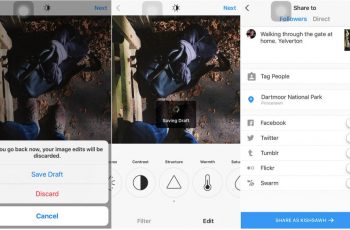Recientemente filmé hermosos momentos que pasé con mis amigos en una reunión. Mientras estaba transfiriendo todos los videos de mi tarjeta SD a la unidad de mi Mac para seguir editándolos, la transferencia se detuvo porque mi Mac falló. Ahora, puedo ver estos clips en mi Mac o en mi iPhone. ¿Qué debería hacer ahora?
La situación anterior habría dejado al usuario sin aliento en absoluto horror. Cuando un video se elimina de Mac por cualquier motivo, puede ser una situación difícil, pero ciertamente no es imposible. Echemos un vistazo a las formas de recuperar videos eliminados en Mac:
Las mejores formas de restaurar videos eliminados en Mac
Recuperar borrado de la carpeta Papelera en Mac

Si eliminó un video de Mac sin usar el botón Eliminar inmediatamente opción o Comando+Opción+Borrar combinación, aún puede recuperar videos eliminados de la carpeta «Papelera». Es importante tener en cuenta que tiene hasta 30 días para hacer esto, después de lo cual los videos se volverán irrecuperables. Estos son los pasos para recuperar videos eliminados de la Papelera de reciclaje en Mac:
1. abierto basura
2. Encuentra videos eliminados
3. Seleccione los videos que desea restaurar
4. Haga clic derecho y seleccione por la espalda
5. Los videos se restaurarán a su ubicación original.
Lea también: No se puede vaciar la papelera en Mac, esto es lo que puede hacer
Obtenga ayuda del software de recuperación de video
Cuando parece imposible recuperar videos eliminados en Mac, puede tomar la ayuda del software profesional de recuperación de videos de Mac. Se recomiendan este tipo de herramientas, ya que ayudan a recuperar videos eliminados debido a una variedad de situaciones. EaseUS Data Recovery Wizard es una de las utilidades más populares que se utilizan para recuperar videos eliminados en Mac.
Observación: Es posible que no pueda recuperar videos en Mac si se sobrescriben. Por lo tanto, le recomendamos encarecidamente que tan pronto como elimine o pierda un video, deje de usar su Mac.
Asistente de recuperación de datos de EaseUS para Mac: resumen de funciones
- Interfaz fácil de usar, simple e intuitiva
- Puede recuperar videos borrados accidentalmente perdidos debido a ataques de virus, la papelera se puede vaciar, la tarjeta de memoria se desconecta abruptamente mientras se escribe o lee videos y varias otras instancias
- Admite una variedad de formatos de video como AVI, MP4, MPG, MPEG, 3GP, etc.
- Puede recuperar videos perdidos de dispositivos externos como tarjetas SD, unidades flash USB, DSLR y otros dispositivos de almacenamiento externo compatibles con Mac
Cómo recuperar videos en Mac usando el asistente de recuperación de datos de EaseUS
1. Descargue e instale el Asistente de recuperación de datos de EaseUS para Mac
2. Seleccione la ubicación: puede ser un disco interno o un medio de almacenamiento externo
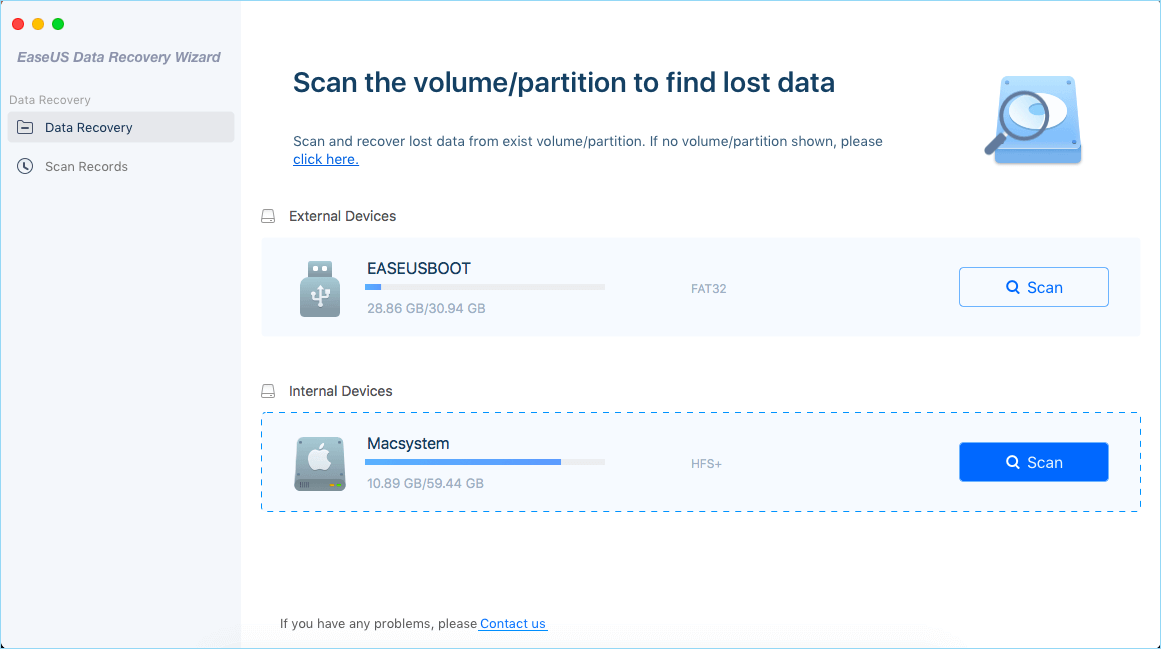 Fuente: easyus.com
Fuente: easyus.com
3. Haga clic en escanear botón que encontrarás junto a la unidad
4. Una vez que se complete el proceso de verificación, podrá ver los videos eliminados en los resultados de verificación.
 Fuente: easyus.com
Fuente: easyus.com
5. Seleccione los videos que desea restaurar
6. Haga clic en Para recuperar botón
Recupere videos eliminados en Mac usando Time Machine Backup

Time Machine Backup demuestra ser un salvador en situaciones como estas en las que eliminó videos y no vio la posibilidad de restaurarlos. Así es como puede hacer una copia de seguridad de su Mac usando la función Time Machine. Dos cosas permitirán que Time Machine recupere videos eliminados:
- Tu copia de seguridad de Time Machine debería estar en funcionamiento cuando elimines tus videos
- No ha reemplazado la copia de seguridad de videos eliminados con ningún otro archivo de copia de seguridad
- Lo más importante, asegúrese de haber conectado su unidad de copia de seguridad de Time Machine a su Mac
Con todos estos puntos en su lugar, ahora siga los pasos que se enumeran a continuación para recuperar videos eliminados en Mac:
1. En el menú, haga clic en Maquina del tiempo
2. Haga clic en Entra en la máquina del tiempo
3. Seleccione la ubicación donde guardó sus videos eliminados
4. Usa la flecha para ir al momento anterior a la eliminación del video y encuentra tus videos eliminados
5. Seleccione los videos y haga clic en Para restaurar
Recupere videos eliminados usando su biblioteca de fotos
No estará mal decir que la Mac es un sistema operativo prudente y en alguna parte sabe que pueden ocurrir errores. Entonces, suponiendo que está usando Mac con OS X Yosemite, así es como puede recuperar videos eliminados usando su Biblioteca de fotos.
1. Abre tu Fotos solicitud
2. A la izquierda, seleccione eliminado recientemente archivos
3. Aquí encontrarás todos tus videos eliminados recientemente
4. Seleccione todos los videos que desea recuperar, haga clic derecho y haga clic Para recuperar
Embalaje
En nuestra opinión, el método que puede brindarle la mejor garantía para recuperar videos eliminados en Mac es usar un software de recuperación de videos como EaseUS Data Recovery Wizard. Sin embargo, también nos gustaría reiterar la importancia de crear una copia de seguridad de Time Machine, ya que los percances son inevitables y una copia de seguridad puede salvar sus videos perdidos. ¿Qué piensa usted? Háganos saber en la sección de comentarios. Para obtener más contenido de este tipo, sigue leyendo Tweak Library.